时间:2019-05-09 09:00 来源: https://www.xggww.com 作者:Win7系统之家
 2、选择“管理”,打开计算机管理窗口。如图所示:
2、选择“管理”,打开计算机管理窗口。如图所示:
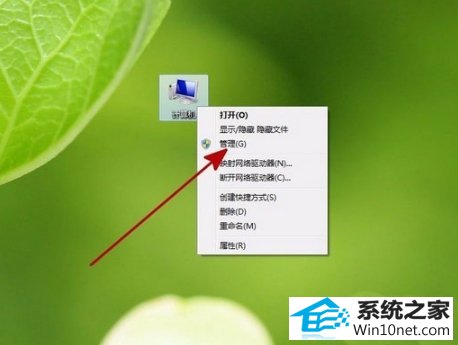 3、在计算机管理窗口中,找到“设备管理器”。如图所示:
3、在计算机管理窗口中,找到“设备管理器”。如图所示:
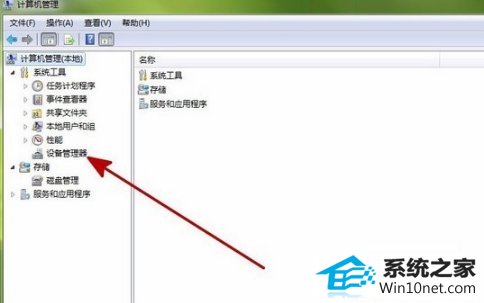 4、单击“设备管理器”,在右边窗口中找到“软盘控制器”,如图所示:
4、单击“设备管理器”,在右边窗口中找到“软盘控制器”,如图所示:
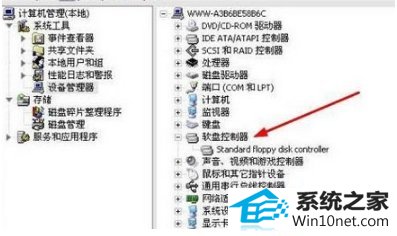 5、右键单击“软盘控制器”下的“standard floppy disk controller”。如图所示:
5、右键单击“软盘控制器”下的“standard floppy disk controller”。如图所示:
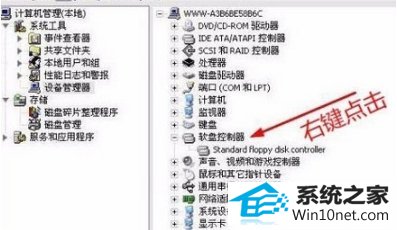 6、选择“卸载”。如图所示:
6、选择“卸载”。如图所示:
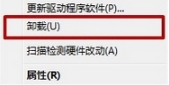 7、关闭窗口,重启电脑完成设置。如图所示:
7、关闭窗口,重启电脑完成设置。如图所示:
